有些小伙伴问去哪儿旅行APP怎么添加常用地址?那么今天我们就来看一下去哪儿旅行APP添加常用地址的操作步骤,一起来学习学习吧!
去哪儿旅行APP添加常用地址的操作步骤
首先我们点击手机里面的去哪儿旅行app;
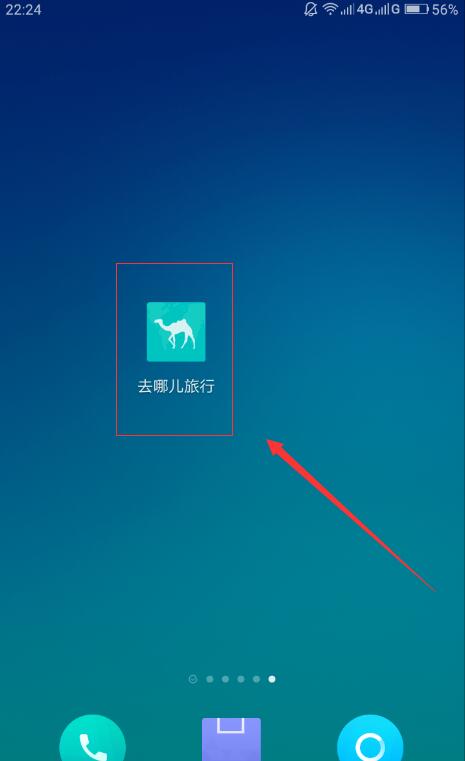
进入到主页面之后,我们点击右下角的“我的”。
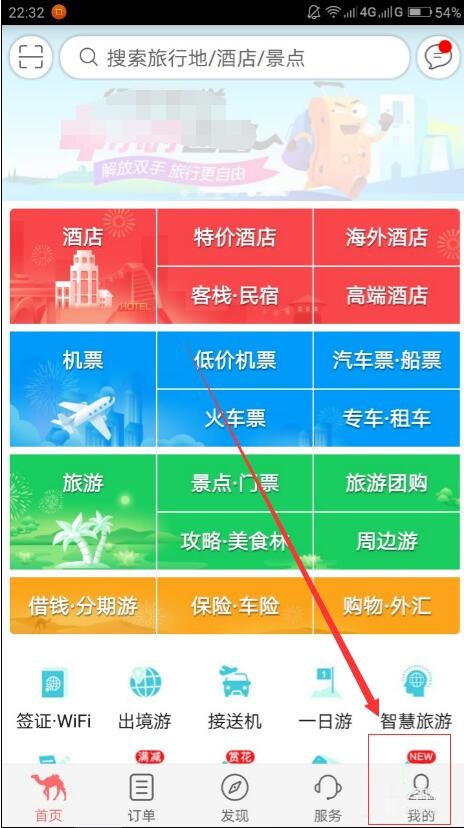
然后,我们点击最下面的“设置”。
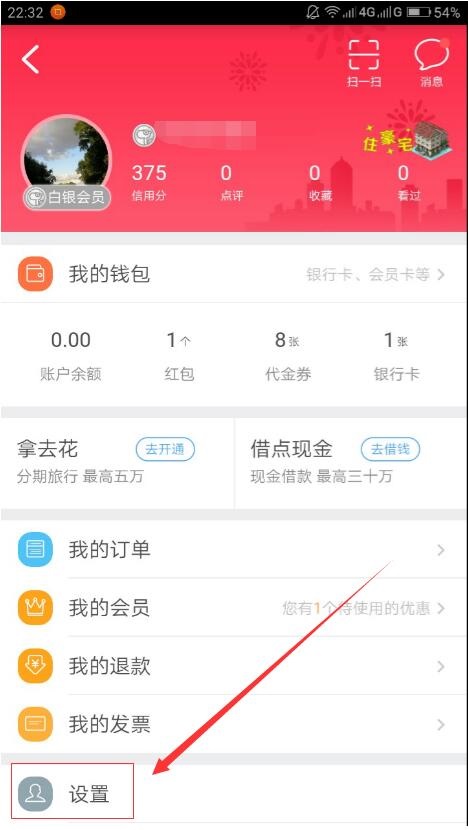
在设置页面,我们找到“常用地址”并点击。
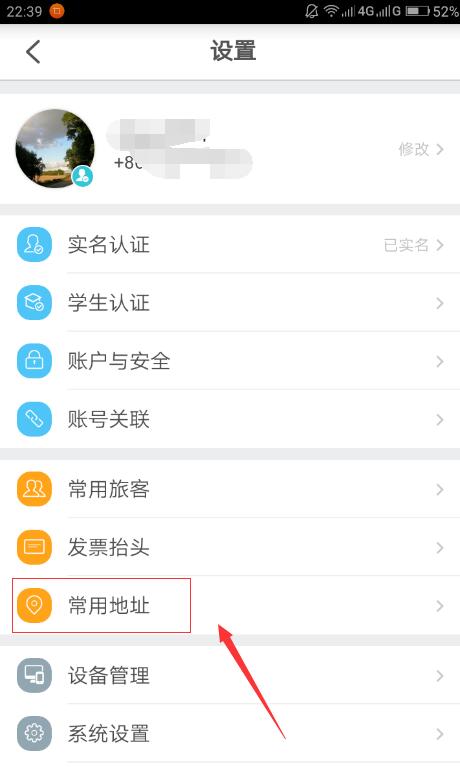
接着,我们点击最下面的“添加常用地址”。
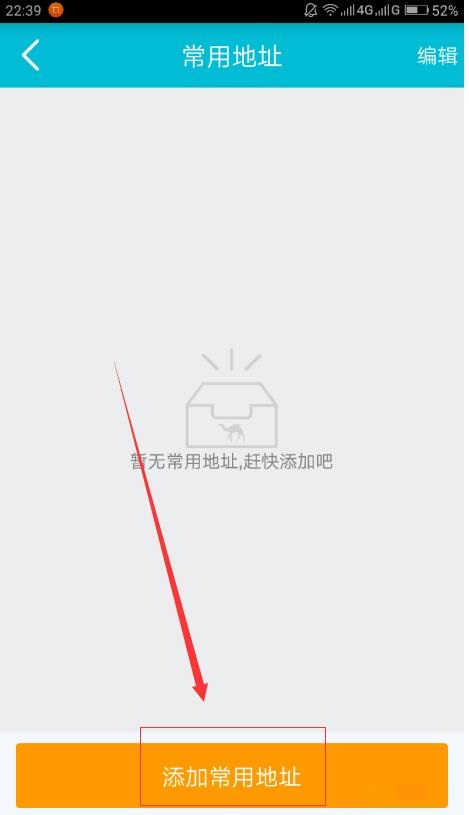
填写正确的地址信息,然后点击“保存”,这样我们就添加好了常用地址。
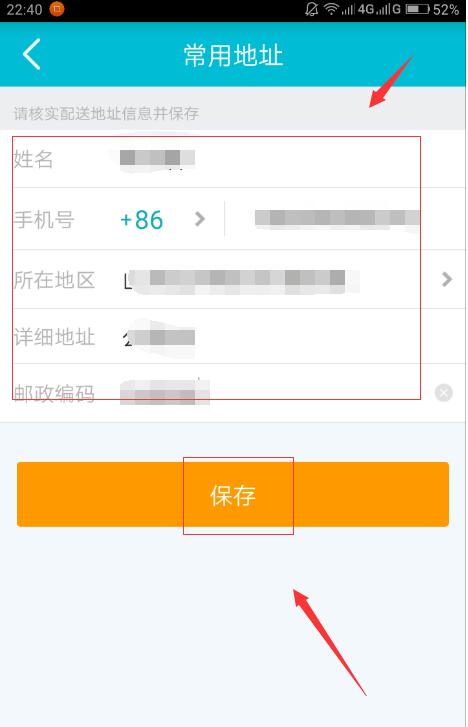
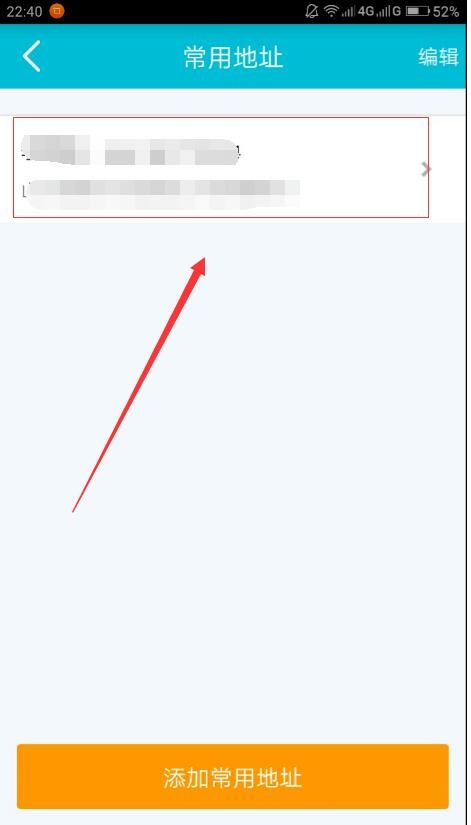
上文就是去哪儿旅行APP添加常用地址的操作步骤,大家学会了吗?




